개요
윈도우의 VirtualBox에 macOS Sierra 설치하기 글에 이어 VMware에 설치하는 방법을 간단하게 소개해 드리고자 합니다.
준비물
- VMware
- Unlocker v2.0.8
- macOS Sierra 이미지 파일(아래 여러 방법 중 하나를 선택하여 다운로드 받으시면 됩니다.)
- VM Tool
설치 방법
- VMware를 설치
- Unlocker를 영문으로 된 폴더에 압축을 풉니다. 폴더 경로 상에 한글이 포함되지 않도록 주의하셔야 합니다.
- Unlocker 폴더에서
win-install.cmd를 관리자 권한으로 실행합니다. - VMware에서
Create a New Virtual Machine선택 Typical선택I will install the operating system later.선택- Guset operating system에서
Apple Mac OS X, Version에서macOS 10.12선택(만약 선택 리스트에서 Apple 제품이 표시되지 않는다면 위의 Unlocker 실행이 정상적으로 되지 않은 것입니다. 관리자 권한으로 다시 실행해 보시기 바랍니다.) - 원하는 이름과 경로 선택
- 디스크 크기는 변경하지 않고
Store virtual disk as a single file선택 Edit Virtual Machine Setting에서Hard Disk (SATA) 40 GB선택하고Remove선택Add클릭하고Hard Disk,SATA,Use an Existing Virtual Disk선택- 아까 다운로드 받은 Sierra 이미지 파일을 영문 폴더에 압축을 풉니다. 마찬가지로 경로 상에 한글이 포함되지 않아야 합니다.
- Sierra 이미지 파일을 선택합니다.
Ram을4 GB로 변경하고Processor를4 core로 변경합니다.- 아까 원하는 경로를 선택한 곳에서(ex. \Documents\Virtual Machines\macOS 10.12)
vmx파일을 메모장으로 엽니다. - 맨 마지막 줄에
smc.version = "0"이라고 추가하고 저장합니다. - 버추얼 머신을 실행하여 맥을 설치합니다.
- 맥 설치 후 실행한 후에,
VM > Removable Devices > CD/DVD > Setting…을 선택합니다. VM Tool.iso를 선택하면 맥에서 설치 창이 뜨는데 설치를 진행합니다.
모든 과정이 완료되었습니다.
18, 19 과정은 필수 과정은 아니며, VMware로 맥을 더 편하게 사용하기 위해 추가로 소프트웨어를 설치하는 과정입니다. VMware 버전에 따라서 알아서 자동으로 설치를 유도하는 경우도 있습니다.
문제 해결
제 노트북은 해상도가 3200*1800까지 지원합니다. 그래서 윈도우 항목 크기 변경을 이용해서 사용하고 있는데, VMware로 맥을 설치하니 크기가 너무 작게 표시됩니다. 이를 해결하기 위해 맥을 실행한 후에 터미널에서 아래 명령어를 실행합니다.
sudo defaults write /Library/Preferences/com.apple.windowserver.plist DisplayResolutionEnabled -bool true
그런 후에 재부팅을 하면 디스플레이 설정에 HiDPI 해상도가 추가로 노출될 것입니다. 해당 해상도를 선택하면 레티나가 적용되어 적당한 크기로 화면에 표시됩니다.
관련 영상
https://www.youtube.com/watch?v=h_SThniN0gE

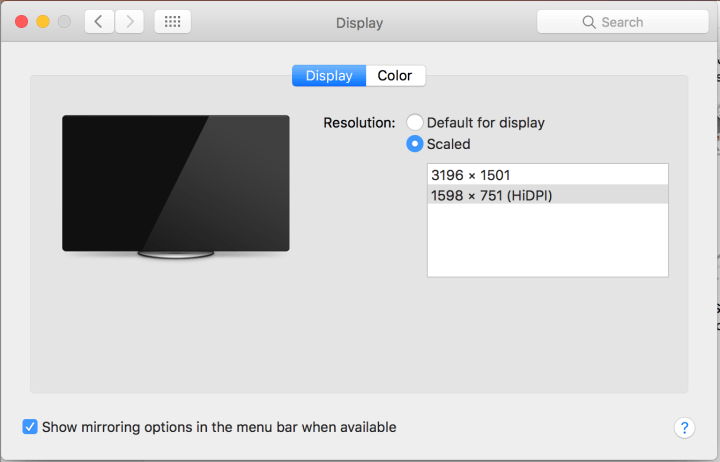
감사합니다 덕분에 편하게 잘 설치했습니다~ 행복하세요~
제 노트북은 삼성 아티브북 9 (Intel Pentium 6600U, 램 4기가, 윈도우 10 최신버전)인데 버전을 mac OS 10.8로 해야지 되니다. 이점 참고하시기 바랍니다.
실수
4400U입니다
네, 정보 감사드립니다^^
vmx파일이없어요
제가 해 봤는데 맥 OS 10.8 쓰시면 안해도 돼요(로그에서 에러가 나지 않는 경우에만)
에러나면 OS 10.8에다 vmx 하셔야 합니다
아니면 unlocker208에서 darwin.iso 찾아서 하세요 ( smc.version = “0” 안 하고)
C:\Users\JUNSEONG PARK\Downloads\unlocker208\tools
감사합니다. 덕분에 잘 설치했네요.~~~
굉장히 버벅이는데 방법이 있나요?
원래 가상머신이 버벅거려요
만약 호스트 os가 엔비디아 외장 그래픽을 쓰는 경우라면 게스트로 쓰는 mac os라도 엔비디아 웹 드라이버를 설치해줘야 하나요?
언락커 압축을 푼뒤 win-install.cmd을 관리자 권한으로 실행했고 VM웨어14로 실행했는데 애플 맥 os가 없네요 혹시 몰라 언인스톨후 다시 인스톨해봤는데도 없어요 ㅜㅜ 윈도우10 64bit이구 I7 6700HQ인데 뭐가 문제일까요?
저도 그랬는데 vmware 12 버젼으로 ㄱㄱ 해보세요. 뜹니다
심하게 복받으실겁니다!
VMware를 끄고 해보세요ㅎㅎ
심하게 복받으실겁니다!
7번에서 win-install 아무리 관리자권한으로 실행해도 guest OS 목록에 뜨지않습니다.
vmware을 닫고 실행해보세요
여러분 smc.version = “0” 대신 Smc.version = 0 으로 입력하고 맨 마지막에 파일을 패치해야 됩니다
vmware 닫고 한번, 부팅하기 전에 한번
https://github.com/DrDonk/unlocker
최신 언로커 입니다
VM Tool.iso 이거 설치할 떄마다 뻑나네요 절대 깔지 마세요
그리고 언로커 2.0.8이거랑 익명님이올려주신 최신 언로커 두개다 적용해야
mac os 뜹니다.
아 이거 알아내느라 두시간은 날려먹은듯..
그래서 설치하고 재부팅하니 알수 없는 오류로 무한 부팅중..
복돌이는 이래서 안되겠네요
포기합니다
정정합니다 vm tool.iso 이 문제가 아니라 vm tool.을 깔고난 다음 재부팅만 하면 부팅불가네요.
결국은 한번 설치하고 재부팅은 절대 하면 안되며,
재부팅을 하고나면 무한 오류반복이니까
맥os 다시 설치해야합니다.
운좋게 몇번 재부팅하다보면 잘 될수도 있겠죠?
ㅇㅈ 저두요
해상도를 어떻게 바꾸나 했는데 덕분에 아주 잘 바뀌었습니다.
좋은 정보 감사합니다.
vm에서 macOS 설치가 진행되고 소프트웨어 동의 후 디스크를 선택하 다음을 진행해야 하는데 선택해야될 디스크가 보이지 않습니다. 어떻게 해결해야 하나요?
해결했습니다 디스크유틸리티에서 파티션 삭제 후 다시 할당해주면 디스크가 나옵니다
vmware workstation pro 14에 high Sierra를 사용하고 있습니다. vmtool 인스톨 후 display memory가 128까지 상승하긴 했는데 이걸 더 높게 주는 방법은 없을까요?
혹시 라이젠에서는 위 방법 대로 설치를 해도 cpu를 인식을 못하나요?
덕분에 잘설치했습니다. 근데 해상도변경누를때 패스워드표시가나오는데 이부분은 어떻게 해결할가요?? ㅠㅠ 초보라